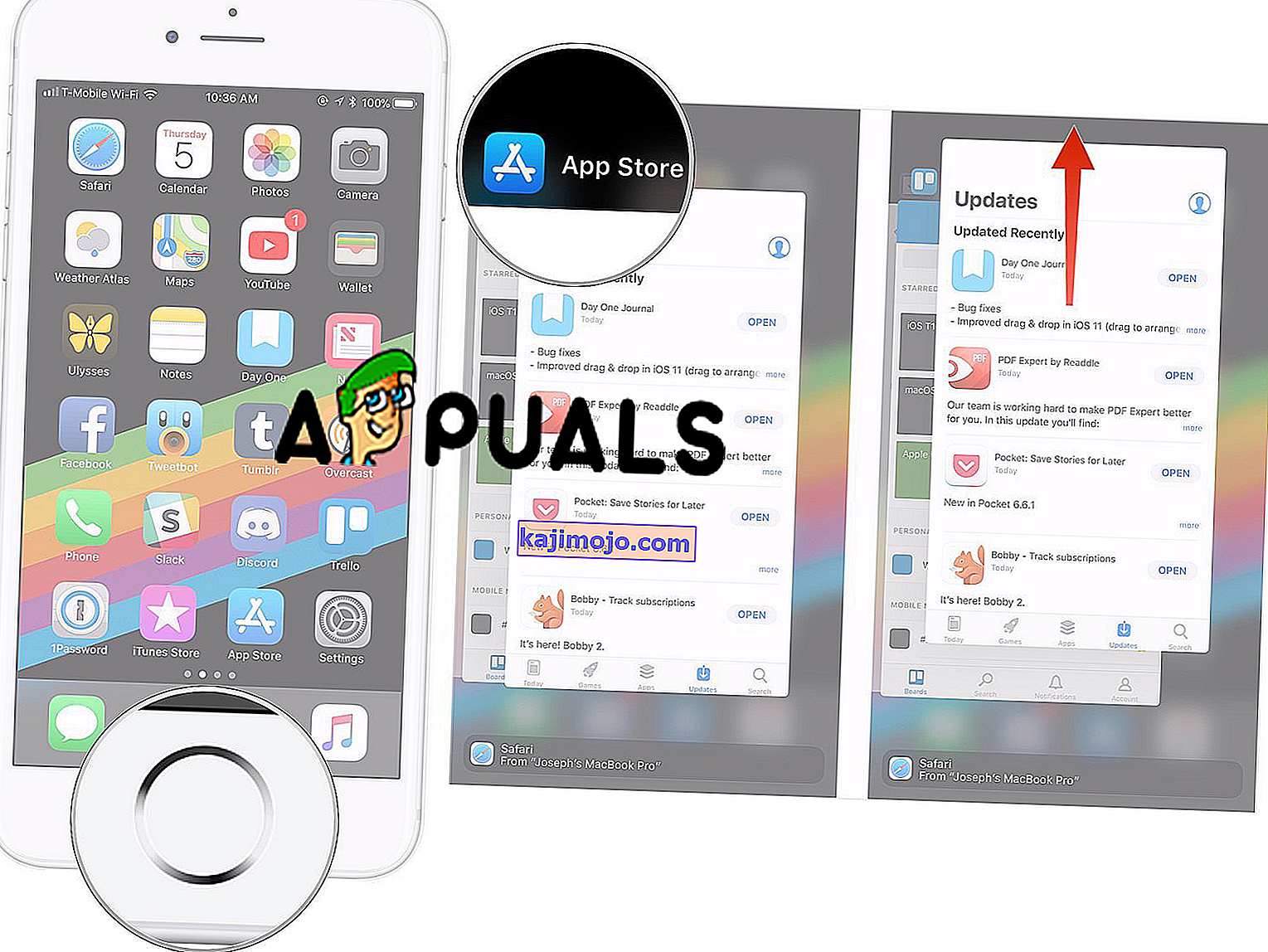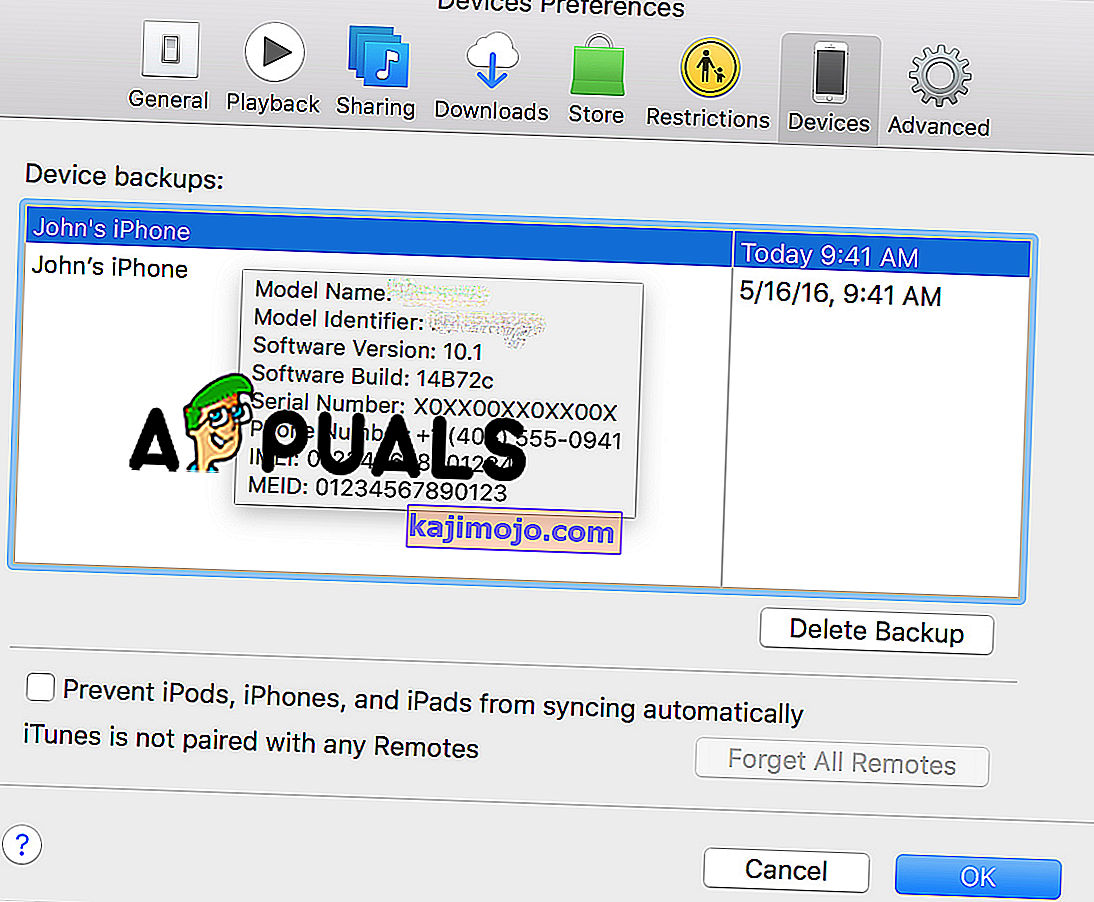iTunes adalah perisian rasmi dari Apple dan ia digunakan untuk pengurusan peranti iPhone, iPad dan peranti iOS yang lain. Dengan perisian ini, anda boleh menambahkan gambar, muzik, video, nada dering dan semua yang anda mahukan pada peranti iOS anda. Anda juga boleh mengemas kini, memulihkan, membuat sandaran data yang anda mahukan dan banyak lagi. Tetapi kadang-kadang dengan kesalahan iTunes mungkin berlaku dan salah satunya adalah " Sesi Penyegerakan iTunes Gagal Dimulai" .

Terdapat beberapa sebab mengapa ralat ini berlaku dan sesi penyegerakan tidak dapat dimulakan tetapi yang paling biasa adalah: beberapa aplikasi yang berjalan menghentikan proses penyegerakan, penentang iTunes yang diperlukan hilang, perisian iTunes dan komponen yang ketinggalan zaman, perisian iTunes yang rosak atau perpustakaan iTunes, pemasangan iTunes yang salah atau tidak lengkap dan pemasangan komponen yang berkaitan dengan iTunes dan lain-lain. Sekiranya anda menghadapi ralat ini, jangan risau, dalam artikel ini, kami akan menunjukkan cara menyingkirkan dan menyelesaikan ralat "Sesi Penyegerakan iTunes Gagal Memulakan".
Sebelum anda memulakan dengan penyelesaian kami untuk memperbaiki sesi penyegerakan yang gagal dimulakan, kami mesti mencadangkan agar anda memastikan untuk mendapatkan kabel USB operasi atau mendapatkan kabel USB yang berfungsi dengan baik dan kemudian reboot iPhone dan komputer anda atau berhenti dari iTunes dan kemudian kembali -melancarkannya. Dan kita harus perhatikan bahawa kaedah ini banyak membantu pengguna dalam menyelesaikan masalah ini.
Kaedah # 1. Aplikasi Penutupan Paksa.
Seperti yang kami katakan sebelum menjalankan aplikasi boleh menyebabkan menghentikan proses penyegerakan dan boleh menjadi alasan untuk memulakan sesi penyegerakan gagal memulakan masalah. Memaksa penutupan aplikasi boleh menjadi perkara terbaik dan termudah yang boleh anda cuba untuk menyelesaikan masalah sesi penyegerakan yang gagal dimulakan. Untuk memaksa aplikasi ditutup, lakukan langkah-langkah berikut.
- Buka kunci iPhone anda.
- Pergi ke Skrin Utama.
- Tekan butang Laman Utama dua kali. Semua aplikasi yang berjalan di belakang akan ditunjukkan di skrin anda. Tatal ke atas dan anda akan dapat menutup aplikasi yang sedang berjalan.
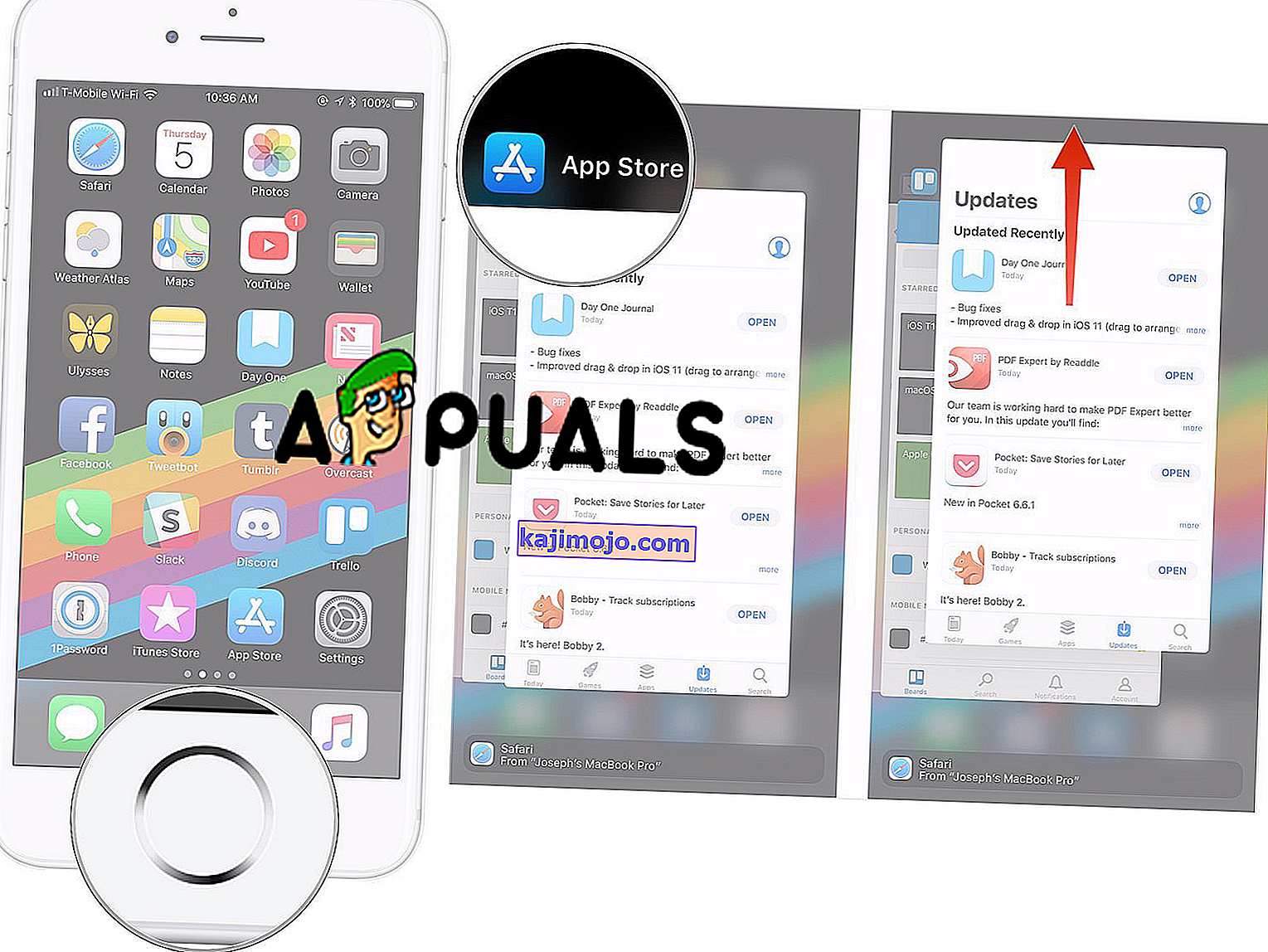
Catatan : Pada iPhone X dan model yang lebih baru tidak ada butang Utama sehingga satu-satunya cara untuk menutup aplikasi yang sedang berjalan di iPhone X, iPhone XS, iPhone XS Max, dan iPhone XR berbeza.
- Leret ke atas dari bahagian bawah skrin .
- Kemudian berhenti sebentar dengan jari anda di tengah skrin sebentar sehingga semua kad aplikasi muncul .
Kaedah # 2. Mengemas kini iTunes.
Masalahnya mungkin berlaku kerana anda menggunakan iTunes versi lama dan penyelesaian paling mudah adalah untuk memeriksa kemas kini dan jika terdapat versi yang lebih baru, muat turun dan pasangnya.
- Buka iTunes di PC atau Mac anda.
- Buka tab Bantuan dari menu atas.
- Klik pada Semak Kemas kini. Apabila anda mengklik pilihan ini iTunes akan bermula dengan memeriksa kemas kini dan memasangnya jika terdapat kemas kini yang lebih baru.

Kaedah ini akan menyelesaikan masalah dengan iTunes sekiranya perisiannya sudah usang. Sekiranya iTunes anda terkini, cuba kaedah kedua kami.
Kaedah # 3. Memperbaiki Sesi Penyegerakan Gagal Dimulakan dengan Menghapus Sandaran Sebelumnya.
Semasa menyelesaikan proses penyegerakan, iTunes tidak membuat fail sandaran baru, tetapi sebaliknya, ia akan menimpa atau hanya melampirkan sandaran lama. Kadang-kadang sandaran iTunes boleh rosak, yang boleh menyebabkan masalah sesi penyegerakan gagal dimulakan. Dan mungkin perkara terbaik untuk menyelesaikan masalah ini adalah dengan menghapus sandaran sebelumnya.
- Buka iTunes.
- Klik pada menu Edit.
- Klik pada Pilihan.
- Pilih peranti yang betul.
- Padamkan yang sebelumnya.
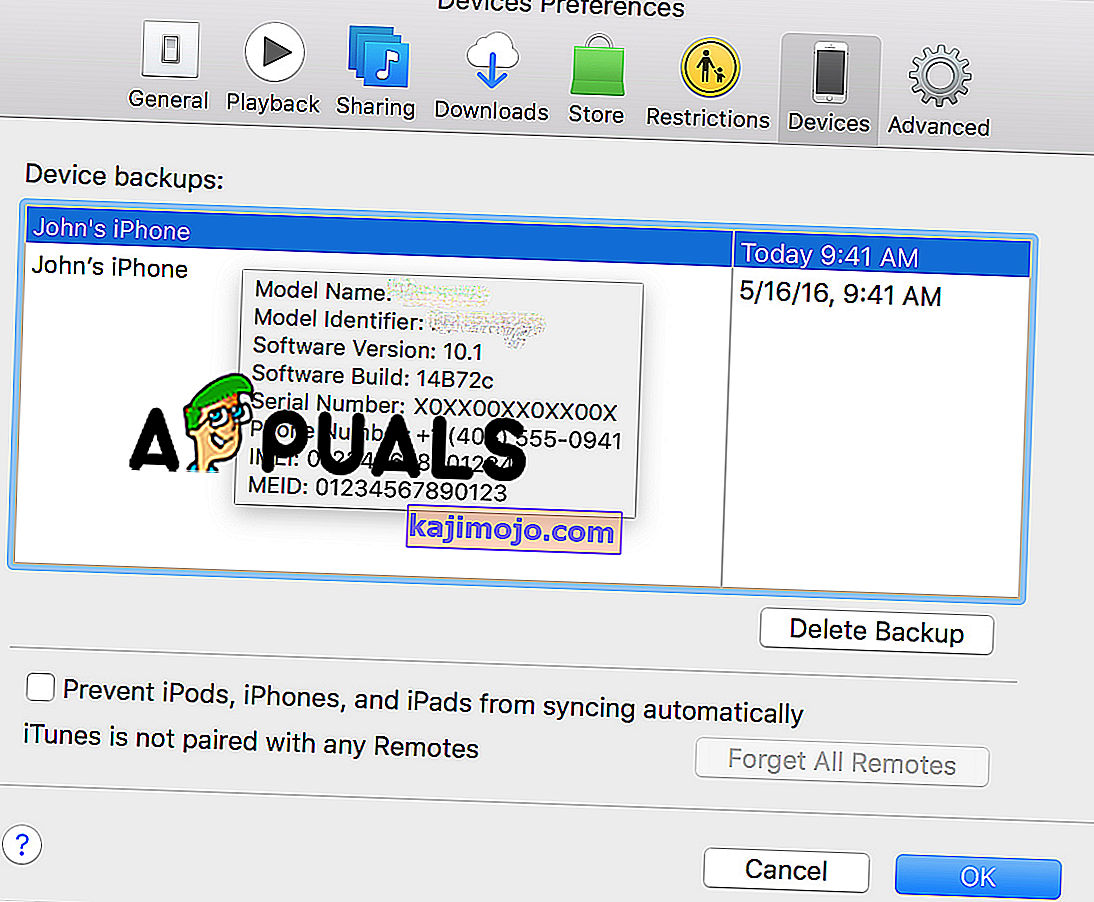
Sekiranya butang Reset Sync History diaktifkan, klik padanya.